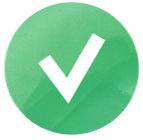20 conseils de Pro sur l’utilisation de SE Ranking
Il existe un grand nombre de façons dont SE Ranking peut vous aider à faire passer vos efforts de référencement et de marketing au niveau supérieur. Cependant, la plupart de nos utilisateurs, même les plus expérimentés, ne connaissent probablement pas tous les avantages que la plate-forme peut leur apporter dans leur travail. Après tout, nous voyons presque tous les jours de nouveaux cas d’utilisation créatifs de nos clients.
Cela nous a permis de comprendre que beaucoup de nos utilisateurs ne savent pas par où commencer ni comment tirer le meilleur parti de leur abonnement.
En d’autres termes, il y a tellement de choses que vous pouvez faire avec les 30+ outils de notre plate-forme que cela peut être intimidant, en particulier pour les nouveaux arrivants en référencement.
Ici, nous voulons souligner 20 façons professionnelles de tirer parti de SE Ranking que vous avez peut-être négligées.
1. Découvrez les opportunités de mots clés en comparant les concurrents
SE Ranking vous donne la possibilité d’obtenir une analyse complète de tout site Web que vous rencontrez dans la recherche.
Et pour rendre le processus d’analyse plus pratique, vous êtes libre de comparer les listes de mots-clés de plusieurs sites Web sur place sous Comparaison des concurrents. Cela peut être soit votre site Web et deux de ses concurrents, soit vous pouvez simplement analyser trois sites Web concurrents.
Accédez à Recherche concurrentielle → entrez un site Web et sélectionnez une région → Recherche de trafic organique → Comparaison des concurrents

Ici, vous pouvez voir quels mots-clés chaque site cible dans la recherche. À l’aide de filtres rapides intégrés, vous pouvez obtenir des réponses à des questions telles que :
- Quels mots-clés les sites analysés ont-ils en commun ?
- Quels mots-clés ne sont pas ciblés par l’un des trois domaines ?
- Quels mots-clés ne sont ciblés que par l’un des sites analysés ?
Cela permet d’élargir rapidement la liste de mots clés de votre site. Trouvez les mots-clés que vos concurrents ciblent dans la recherche, mais vous ne l’êtes pas, analysez pour voir ceux qui ont le plus de potentiel et commencez à les cibler dans vos propres campagnes. Soit dit en passant, vous pouvez utiliser divers filtres pour mélanger et faire correspondre les sites Web analysés et ne voir que les mots-clés qui, selon vous, valent la peine.
En ce qui concerne les campagnes de recherche payante, vous pouvez y voir les mêmes données mais pour les mots clés que vous et vos concurrents ciblez dans les campagnes Google Ads. Cela vous aide à comprendre ce qui fonctionne ou ne fonctionne pas pour un concurrent dans la recherche payante, et vous pouvez utiliser ces données pour lancer des campagnes publicitaires plus performantes sur Google.
2. Analyser la dynamique de classement historique des mots-clés organiques
Avec l’aide de la section Organic SERP History, vous pouvez suivre la dynamique de classement de n’importe quel mot-clé depuis février 2020. Vous obtiendrez une liste de sites Web classés parmi les 100 premiers résultats de recherche pour n’importe quel mot-clé à un moment donné.
En plus de cela, chaque page et domaine de la liste est livré avec ses mesures clés, telles que le volume de trafic, son coût et le nombre de mots-clés pour lesquels le site se classe.
Allez dans Recherche de mots-clés → entrez un mot-clé et sélectionnez une région → Historique SERP organique

Par défaut, vous verrez ici un graphique qui montre la dynamique de classement des 5 meilleurs sites Web qui apparaissent dans la recherche organique pour le mot-clé analysé. Vous pouvez vous-même ajouter n’importe quel site Web classé parmi les 100 premiers résultats de recherche au graphique en cochant à côté de celui-ci dans le tableau ci-dessous.
L’historique SERP organique peut vous aider à faire un certain nombre de choses, telles que :
- Étudiez le paysage SERP de n’importe quel mot clé, découvrez sa stabilité en termes de joueurs et suivez la dynamique de classement des sites concurrents pour n’importe quelle période ;
- Analysez le SERP par rapport aux périodes précédentes et découvrez comment il a changé au fil du temps : quels sites se classaient en tête, quels nouveaux ont été intégrés au SERP et lesquels n’ont pas pu résister à la concurrence et ont complètement abandonné le SERP ;
- Identifiez les principaux concurrents qui ont longtemps conservé leur place dans les résultats de recherche et comparez les données de différents mois pour connaître la répartition de leur trafic ;
- Suivez quels sites ont connu des sauts importants dans les classements et à quel moment ;
- Trouvez des pages qui ont aidé les concurrents à se classer en haut du SERP pour un mot-clé qui vous intéresse.
Nous avons passé en revue les principales fonctionnalités de la section Historique des SERP organiques, mais je suis sûr que vous trouverez d’autres moyens d’en tirer le meilleur parti.
3. Trouvez de meilleures opportunités publicitaires
En plus de travailler sur l’optimisation de vos campagnes de recherche organique, SE Ranking vous donne la possibilité de rechercher tout ce que font vos concurrents dans la recherche payante.
Allez dans Recherche concurrentielle → entrez un domaine et sélectionnez une région → Recherche de trafic payant → Mots-clés

Ici, vous pouvez en savoir plus sur les mots-clés ciblés par vos concurrents dans leurs campagnes publicitaires payantes sur Google. Vous pouvez voir à quel point chaque annonce de mot clé est classée, quel est le volume de recherche du mot clé, le coût par clic et le niveau de concurrence, ainsi que tout ce qui concerne le trafic, à savoir son volume, sa part et son coût.
Ces données aident à développer une stratégie pour surclasser la concurrence dans la recherche payante. Cependant, en plus d’apprendre combien il en coûte à vos concurrents pour obtenir un mot-clé à classer en haut, vous pouvez également voir l’aperçu de la copie qu’ils utilisent actuellement dans leurs annonces.
Le savoir vous donne une bonne compréhension de ce qui fonctionne pour vos concurrents dans la recherche payante et vous donne les informations dont vous avez besoin pour créer vos propres annonces mieux que vos concurrents.
De plus, en plus d’analyser une seule annonce de mot clé et son classement actuel, vous pouvez voir toutes les annonces que vos concurrents ont utilisées dans le passé depuis 2017.
Accédez à Recherche concurrentielle → entrez un domaine et sélectionnez une région → Recherche de trafic payant → Historique des annonces

Par exemple, le Black Friday ou un autre événement majeur approche et vous devez créer des publicités pour votre propre entreprise. À l’aide de l’historique des publicités, vous pouvez découvrir quelles publicités ont le mieux fonctionné pour vos concurrents dans le passé et utiliser ces informations pour copier leur succès sur vos campagnes de recherche payante.
En plus de fournir une ventilation détaillée des annonces de domaine, vous pouvez également utiliser la section Historique des annonces dans l’outil de recherche de mots clés.
Allez dans Recherche de mots-clés → entrez un mot-clé et sélectionnez une région → Historique des annonces

Ici, au lieu de voir comment un site Web spécifique fait la promotion d’un mot-clé dans la recherche payante, vous pouvez apprendre comment chaque site Web de premier plan fait la promotion du mot-clé analysé. De cette façon, vous pouvez extraire des idées publicitaires de tous vos principaux rivaux numériques et diffuser des publicités qui ne sont pas créées dans le vide.
4. Enregistrez les limites de votre compte en analysant les mots clés en masse
En plus d’analyser un mot-clé, vous pouvez profiter de la fonction d’analyse de mots-clés en bloc pour obtenir des données clés sur plusieurs mots-clés à la fois.
Notez que cette fonctionnalité est accessible à partir de chaque section de l’outil de recherche de mots clés, et la meilleure partie est qu’elle vous permet d’enregistrer les limites de votre compte.
Accédez à Recherche de mots-clés → Analyse de mots-clés en masse

Pour commencer à analyser une liste de mots-clés, sélectionnez d’abord un pays dans la liste des options disponibles. Ensuite, vous pouvez soit saisir manuellement les mots-clés que vous souhaitez analyser un par un dans le champ de texte ci-dessous, soit les importer via un fichier .TXT ou .CSV.
Chaque mot clé que vous ajoutez à la liste est ensuite analysé par rapport à des mesures telles que le score de difficulté des mots clés, le volume de recherche, le coût par clic et le niveau de concurrence sur Google Ads. Grâce à la puissance de ces données, vous serez en mesure d’identifier les meilleurs mots-clés à cibler dans vos campagnes de recherche organique et payante.
De plus, si vous souhaitez cibler un mot-clé dans la recherche organique, vous pouvez également savoir avec quels sites Web vous serez en concurrence dans les SERP, leur classement, leur volume de trafic et leur coût, ainsi que le nombre total de mots-clés qu’ils ciblent. Survolez simplement un mot-clé dans la liste et cliquez sur le bouton Résultats organiques qui apparaîtra sur le côté droit.
Disposer de données sur vos concurrents numériques vous aidera à mieux comprendre à quel point il sera difficile de classer les pages de votre site parmi les 10 premiers résultats de recherche. Pour en savoir encore plus sur vos concurrents, vous êtes libre de cliquer sur n’importe quel résultat organique de la liste, d’être redirigé vers celui-ci et d’analyser de près le contenu que vous allez affronter.
5. Divisez les mots-clés en groupes pour les distribuer sur votre site Web
À l’aide de l’outil Keyword Grouper, vous pouvez automatiquement regrouper les mots clés en groupes en fonction de leurs similitudes SERP. En d’autres termes, deux mots-clés sont regroupés si la ou les mêmes URL apparaissent dans les 10 premiers résultats de recherche pour les deux mots-clés.
Keyword Grouper a été développé pour vous aider à distribuer efficacement et efficacement les mots clés sur les pages Web de votre site, ce qui est crucial pour l’optimisation sur site, le référencement global ainsi que les campagnes publicitaires payantes.
Allez dans Outils → Regroupeur de mots-clés

Cet outil est pratique lorsque vous avez besoin de segmenter des mots-clés pour une distribution ultérieure sur votre site Web, de planifier l’architecture de référencement de votre site Web, d’obtenir des scores de qualité plus élevés et d’économiser votre budget publicitaire grâce au regroupement PPC.

En regroupant automatiquement vos mots-clés, vous pouvez gagner un temps précieux. Au lieu de parcourir manuellement des milliers de mots-clés, l’outil peut s’occuper de cette tâche en quelques minutes.
De plus, l’outil met en évidence les mots-clés des SERP, ce qui vous aide finalement à élargir votre liste de mots-clés cibles avec des synonymes et des termes étroitement liés.
De plus, vous êtes libre de vérifier les volumes de recherche de mots-clés sur le pouce ici afin que vous ayez toutes les informations dont vous avez besoin pour prendre des décisions éclairées sur la façon de distribuer les mots-clés sur les pages de votre site Web.
6. Découvrez la meilleure concurrence en analysant la visibilité des recherches
Une façon de découvrir qui sont vos concurrents est de regarder sous l’onglet Évaluation de la visibilité.
Sélectionnez un projet → Mes concurrents → Note de visibilité

Ici, tous les sites sont triés par visibilité. La visibilité de la recherche est la part d’impressions qu’un site Web obtient dans un moteur de recherche pour une requête de recherche. En d’autres termes, la visibilité du moteur de recherche du site Web affiche le pourcentage d’utilisateurs qui verront le site Web après avoir entré une requête de recherche particulière dans le champ de recherche.
La façon dont cet outil fonctionne est qu’il prend tous vos mots-clés suivis et vous montre tous les sites Web qui les ciblent également dans la recherche. Cela vaut également la peine de regarder ici pour vous assurer que vous connaissez tous les sites Web avec lesquels vous êtes potentiellement en concurrence.
7. Découvrez qui sont vos concurrents directs via les concurrents SERP
Si vous ne savez toujours pas qui sont vos concurrents, profitez au maximum de l’onglet Concurrents SERP. SERP Concurrents vous permet de voir les 100 premiers résultats de recherche pour tous les mots-clés suivis dans votre projet.
Sélectionnez un projet → Mes concurrents → Concurrents SERP

En un mot, vous pouvez prendre n’importe quel mot-clé et découvrir quels sites Web sont/étaient classés pour lui dans la recherche organique. Vous pouvez même cliquer sur l’un des résultats de recherche pour découvrir comment leur dynamique de classement a changé au fil du temps.
Cela permet de voir quelles pages Web montent ou descendent dans les classements, et vous pouvez voir que, par exemple, un nouveau résultat de recherche prend de l’ampleur et se rapproche de vous. Ou à l’inverse, vous pourriez remarquer qu’un site que vous pensiez être votre concurrent perd ses positions.
Donc, si vous remarquez qu’un site dont vous n’avez pas pris note obtient progressivement des classements de recherche plus élevés, mettez-le sur votre radar et gardez un œil dessus. Peut-être qu’il sera bientôt en concurrence directe avec vous.
Pour faciliter l’analyse sur place, vous pouvez cliquer sur le bouton Développer à droite de la date en haut du tableau et découvrir le score de confiance de domaine de chaque résultat de recherche, le nombre total de domaines référents, et le nombre de mots-clés suivis.
8. Suivez tous les mots-clés que vous recherchez via les intégrations Google
Bien que SE Ranking vous aide à acquérir un nouveau trafic, il vous fournit également les outils nécessaires pour vous assurer que vous conservez également votre trafic existant.
Sélectionnez un projet → Analytics & Traffic → Données de la console de recherche Google

Il est absolument essentiel pour toute entreprise de rester concentrée sur le trafic existant, même si vous travaillez à étendre votre portée et à générer davantage de trafic vers votre site Web. Bien sûr, un nouveau trafic peut maintenir votre classement élevé pendant un certain temps, mais si vous cessez de prêter attention au trafic que vous obtenez déjà, il ne faudra pas longtemps avant que votre classement ne commence à baisser.
Avec SE Ranking, vous pouvez connecter vos comptes Google Analytics et Google Search Console à la plate-forme et, entre autres, voir quels mots-clés génèrent du trafic vers votre site, mais ne sont pas suivis dans votre projet de SE Ranking.
Vous pouvez ensuite cocher vos mots-clés non suivis et les ajouter à votre projet où vous pourrez les prendre en compte lors de l’élaboration de votre stratégie de référencement.
En plus de GA et GSC, plusieurs autres options d’intégration sont disponibles dans SE Ranking :
- Visualisez les données, créez gratuitement divers rapports et tableaux de bord avec Google Data Studio.
- Connectez SE Ranking à diverses applications et services sur le Web avec Zapier. Par exemple, les prospects acquis via Lead Generator seront automatiquement téléchargés vers le service nécessaire.
- Transférez automatiquement tous vos prospects vers votre CRM à l’aide de Bitrix24.
- Extrayez les statistiques du site et des mots clés, créez des formules puissantes et préparez tout pour l’analyse dans Excel en quelques secondes via SeoTools for Excel.
- Gérez facilement les rapports de classement de sites Web via Reportz. Suivez les classements de sites Web, comparez-les à ceux de vos concurrents, analysez la dynamique de classement des mots clés et automatisez les rapports de données.
9. Montrez les progrès de l’optimisation du site Web en comparant les audits
Je suis sûr que vous êtes conscient du fait que vous pouvez auditer votre site Web à l’aide du classement SE pour trouver des problèmes qui peuvent empêcher les personnes et les moteurs de recherche d’interagir correctement avec votre site Web.
Mais saviez-vous que vous pouvez faire avancer les choses d’un cran en comparant les résultats de plusieurs audits différents ?
Sélectionnez un projet → Audit de site Web → Comparaison de crawl

La comparaison des rapports d’analyse vous aidera à voir les progrès réalisés dans la configuration technique du site et à fournir des données granulaires sur ce qui a changé entre les analyses. Bien sûr, vous devez attendre un peu avant de le faire pour vous assurer que tous vos problèmes ont été résolus avec succès.
Pour vous permettre de mieux comprendre ce qui a changé, vous pouvez voir un nombre vert ou rouge à côté de chaque paramètre dans le dernier rapport d’audit qui indique si des progrès positifs ou négatifs ont été réalisés.
10. Surveillez vos pages et celles de vos concurrents pour les changements
Une autre chose très utile à propos de l’outil d’audit de site Web est qu’il dispose d’un outil intégré appelé Page Changes Monitor. Avec l’aide de cet outil, vous pouvez ajouter vos pages les plus performantes (ou, franchement, toutes vos pages) et être averti chaque fois qu’une modification est apportée à l’une d’entre elles.
De cette façon, vous pourrez rester au top de vos pages et savoir si vos collègues, la haute direction ou même un client apporte des modifications sans vous le dire.
Sélectionnez un projet → Audit de site Web → Moniteur de modifications de page

Quelle que soit la taille de votre équipe travaillant sur votre site Web ou quels sont vos principaux objectifs, Page Changes Monitor vous aide à rester au courant de tout changement survenant sur les pages que vous choisissez de surveiller, même si les pages que vous souhaitez suivre ne sont pas t une partie de votre site Web.
Garder un œil sur les modifications apportées aux pages Web est important pour plusieurs raisons :
- En termes de référencement, cet outil est utile si, par exemple, votre client ou votre gestionnaire de contenu modifie des éléments importants du référencement sur la page, comme la suppression de mots-clés du titre ou l’ajout de liens vers une page sans vous en informer. En conséquence, cela peut entraîner des baisses soudaines du classement et vous vous demanderez pourquoi.
- En termes de PPC, si, par exemple, un spécialiste du paiement par clic achète du trafic et optimise la page pour un mot-clé spécifique, il doit être sûr à 100 % que personne ne modifiera le contenu de la page sans l’en avertir.
- Si quelqu’un apporte des modifications non autorisées au site Web, par exemple, vous êtes piraté, l’outil vous aidera à découvrir le code malveillant et les liens spam.
De plus, comme vous pouvez également surveiller les modifications des pages des concurrents, cet outil peut vous permettre de savoir si l’un de vos concurrents numériques apporte de gros changements à ses pages Web, comme l’ajout de nouveaux plans tarifaires, la promotion d’offres intéressantes, etc.
11. Maintenez un profil de backlink propre en désavouant les mauvais liens
La fonction Disavow de SE Ranking vous permet de dévaluer les backlinks vers votre site Web que vous considérez comme nuisibles. Par exemple, si vous avez une pénalité de lien signalée par l’algorithme de Google, vous risquez de perdre du trafic vers votre site Web. Grâce à cette fonctionnalité, vous pouvez réduire manuellement l’impact des pénalités de lien.
Sélectionnez un projet → Backlink Monitor → Désavouer → sélectionnez les mauvais backlinks → cliquez sur Ajouter à la liste de désaveu

Les liens de désaveu sont des liens indésirables qui sont signalés au géant de la recherche afin que Google ne les prenne pas en compte lors de l’exploration et de l’indexation de votre site. En termes d’impact sur SE Ranking, les liens désavoués affectent les données sous les onglets Ancres et Pages.
Je tiens à souligner que l’ajout de liens vers l’onglet Désavouer dans SE Ranking ne signifie pas en réalité que vous les avez marqués comme indésirables pour Google. Afin de signaler de tels backlinks à Google, utilisez l’outil Disavow. Vous pouvez en savoir plus sur l’outil dans le centre d’aide de la Search Console.
12. Affichez le classement des mots clés par date, URL cible et URL dans SERP
Lors de l’analyse du classement des mots clés de votre site, vous avez la liberté de regrouper vos requêtes de recherche par date d’ajout au projet, par leur URL cible attribuée, ainsi que par leur URL réelle.
Sélectionnez un projet → allez dans Classements → Mode d’affichage

Cela vous donne encore une autre option, plusieurs d’ailleurs, pour examiner de près tous vos mots-clés cibles. Le regroupement par URL cible vous permet de savoir si une ou plusieurs pages en particulier sont classées dans la recherche du ou des mots-clés souhaités.
De plus, le choix de l’URL dans l’option SERP vous permet de voir quels mots-clés fonctionnent bien pour votre site Web dans la recherche mais n’ont pas d’URL cible définie pour eux.
L’affichage des mots-clés en fonction de la date à laquelle ils ont été ajoutés au projet vous donne une indication de leurs performances dans la recherche. Étant donné que vous n’avez commencé que récemment à suivre ces mots-clés, vous devez les surveiller jusqu’à ce qu’ils s’installent à leur place dans le SERP.
13. Affichez les notes sur les mots clés directement à partir du tableau des classements
Une autre fonctionnalité de la section Classements dont vous pouvez profiter est la colonne Notes. En plus d’ajouter des notes aux projets et de les afficher sur des graphiques et des tableaux de classement, vous pouvez voir vos notes dans une colonne distincte du tableau des classements.
Sélectionnez un projet → allez dans Classements → cliquez sur Colonnes → ajoutez des notes

Cela vous permet de voir tous les commentaires que vous ou un coéquipier avez décidé d’ajouter à vos mots-clés cibles sans avoir à faire de clics supplémentaires.
Et si vous devez créer plus d’une note pour un mot-clé, vous verrez le texte de la première note ainsi qu’un nombre à côté qui indique combien de notes il y a au total pour le mot-clé. Pour consulter chaque note que vous avez pour un seul mot-clé, cliquez sur le numéro sous la colonne Notes pour voir une fenêtre contextuelle contenant la liste complète des notes.
Cela vous permet de suivre plus facilement vos mots-clés et leurs performances dans la recherche.
14. Regroupez les dates dans les classements par jour, semaine, mois, année
Nous avons ajouté la possibilité de regrouper les données dans les tableaux par jour, semaine, mois et année, ce qui est utile à tous ceux qui travaillent avec des données volumineuses et souhaitent avoir un aperçu complet des progrès réalisés.
Allez dans Classements/Concurrents ajoutés → sélectionnez le calendrier → sélectionnez une plage de dates → sélectionnez Regrouper les dates par

Cela vous permettra de voir la position de classement moyenne de vos mots clés cibles sur la période de regroupement sélectionnée. Ainsi, si vous choisissez de regrouper les dates par mois, vous verrez que les colonnes de classement sont nommées d’après chaque mois analysé dans le laps de temps défini.
Si vous cliquez sur la position moyenne du classement des mots clés dans le tableau, une fenêtre contextuelle apparaîtra contenant l’historique des changements de classement en jours. Combinez cela avec des filtres et vous pouvez rapidement analyser les mots-clés dont vous avez besoin.
15. Personnalisez les tableaux de classement selon vos besoins
Si le tableau des classements ne vous montre pas toutes les données dont vous avez besoin ou si vous souhaitez voir d’autres points de données par défaut, vous pouvez facilement décider quoi inclure sur la page en jouant avec les paramètres.
Sélectionnez un projet → allez dans Classements → cliquez sur l’icône d’engrenage pour accéder aux paramètres → Paramètres de classement

Ici, vous avez la liberté de personnaliser les paramètres du module de classement. Passons en revue la liste complète.
- Afficher/masquer les tableaux et graphiques et choisir celui qui doit être affiché par défaut
- Afficher les données sur chaque moteur de recherche ajouté ou un seul
- Décidez quel onglet vous souhaitez ouvrir par défaut : Données détaillées, globales ou historiques
- Définissez le nombre de mots-clés que vous souhaitez voir sur une page
- Décidez si vous souhaitez afficher une icône ou l’URL complète de la page Web
- Activez les colonnes de tableau dont vous avez besoin, désactivez celles qui sont inutiles et décidez par quels classements de colonnes doivent être triés
- Alignez les données de classement de gauche à droite ou de droite à gauche
- Vous pouvez utiliser le calendrier pour sélectionner les classements que vous souhaitez afficher par défaut ou spécifier que vous souhaitez afficher les classements actuels, 2, 3, 4, 5, 6, 7 ou 30 des classements les plus récents
- Sélectionnez le mode d’affichage par défaut pour le tableau des classements
- Cochez les types de notes qui doivent être affichés sur les graphiques et les tableaux de classement
En fin de compte, cela vous aide à éviter d’apporter des modifications répétitives à chaque fois que vous souhaitez afficher le classement des mots-clés suivis de votre projet.
16. Fournir aux clients un accès aux données via des liens invités
Si vos clients ou votre direction sont impatients de mettre la main sur les données et ne peuvent pas attendre une seule minute, vous pouvez leur donner accès à SE Ranking à l’aide d’un lien invité.
Sélectionnez un projet → accédez à Classements/Analyses et trafic/Mes concurrents → Lien invité

Vous pouvez décider quelles données leur montrer et à quelles sections de la plate-forme ils auront accès. Pour le moment, des liens invités peuvent être fournis vers les modules Classements, Analyses et trafic et Mes concurrents.
Avec le lien invité, vos collègues et/ou clients peuvent simplement s’enregistrer à tout moment pour voir comment le travail avance. La meilleure partie est qu’ils n’ont besoin d’aucune information de connexion pour accéder à la plate-forme. Et si vous décidez que vous ne voulez plus qu’ils aient accès aux données, vous pouvez simplement mettre à jour le lien.
17. Donnez aux utilisateurs supplémentaires un accès complet à vos projets
Chaque plan d’abonnement SE Ranking offre un nombre limité de sièges d’utilisateurs uniques. Cela vous permet de fournir à des utilisateurs supplémentaires, tels que vos coéquipiers, un accès à SE Ranking. Mais contrairement au lien invité, vous pouvez fournir à des utilisateurs supplémentaires un accès complet aux données de votre projet.
Survolez le profil de votre compte dans le coin supérieur droit → Utilisateurs


Par défaut, 1 siège d’utilisateur appartient à l’administrateur du compte. Ci-dessous, vous pouvez voir une ventilation du nombre de postes d’utilisateurs disponibles dans chacun de nos plans tarifaires :
- Essentiel : 1 siège utilisateur
- Pro : jusqu’à 5 postes utilisateurs
- Entreprise : jusqu’à 30 postes utilisateurs
- Entreprise : jusqu’à 85 postes utilisateurs
En créant un siège d’utilisateur supplémentaire, vous pouvez donner à plus de personnes un accès direct à la plate-forme et décider exactement à quels projets et sections ils auront accès.
Notez que nous accordons de l’importance à la sécurité de vos données, c’est pourquoi nous soutenons la politique « une connexion par utilisateur ». Cela signifie que seul un seul utilisateur peut être connecté au compte à la fois. Afin de protéger l’intégrité de vos données, nous vous encourageons à ne pas partager vos informations de connexion avec des tiers.
18. Fournir des rapports de marque via White Label
SE Ranking vous donne la possibilité de personnaliser la plateforme de référencement pour renforcer la confiance et la crédibilité auprès de vos clients. Grâce à la fonction Marque blanche, vous pouvez présenter aux clients des rapports qui reflètent votre logo, votre en-tête, votre pied de page, la palette de couleurs de votre entreprise, c’est-à-dire des rapports personnalisés uniques à votre marque.
De plus, lorsque vous leur fournissez un accès à la plate-forme via un lien invité, ils n’auront aucune idée qu’ils consultent réellement SE Ranking. Au lieu de cela, ils seront sûrs qu’ils s’occupent de votre propre développement.
Survolez le profil de votre compte dans le coin supérieur droit → Marque blanche

En plus de personnaliser complètement SE Ranking du point de vue visuel, White Label vous permet également de :
- Connecter votre propre domaine au service
- Créer une interface personnalisée et une page de connexion
- Activer et désactiver les widgets Aide en direct et Commentaires sur la page de connexion
- Gérer les liens de pied de page
- Envoyer des rapports automatisés ou générés manuellement à partir de votre propre e-mail (utilisez votre propre serveur SMTP si vous préférez)
En plus de cela, vos clients pourront se connecter à la plate-forme à partir de votre propre domaine, et vous n’avez rien à installer sur le serveur ou votre fournisseur d’hébergement. Grâce à la puissance de la marque blanche, toute l’interface de SE Ranking sera personnalisée et représentera votre marque.
19. Créez des solutions personnalisées via l’API
Nous proposons une API et des scripts pour les professionnels qui ont besoin de paramètres d’accès plus avancés. Cette fonctionnalité vous permet d’extraire les données SEO de SE Ranking et de les appliquer comme bon vous semble.
Faites défiler jusqu’au pied de page sur n’importe quelle page → API

Notre API fournit un accès programmatique à toutes les données recueillies à partir de la plateforme SE Ranking. L’API peut être utilisée pour gérer plus efficacement des comptes volumineux ou complexes. Les grandes entreprises avec un grand nombre de projets peuvent automatiquement créer des comptes, afficher, ajouter ou supprimer des projets.
20. Générez plus de prospects pour votre entreprise de référencement
Si votre entreprise fournit des services de référencement aux clients, vous pouvez installer le widget Générateur de prospects sur votre site Web et générer des prospects qualifiés pour votre entreprise.
Allez dans Outils → Générateur de leads

Une fois que vous avez configuré votre widget de génération de leads, vous pouvez l’ajouter, par exemple, à la page d’accueil de votre site Web, et les visiteurs qui le verront auront la possibilité de vous fournir leur adresse e-mail en échange d’un contrôle SEO gratuit sur la page d’un des pages de leur site.

À votre tour, vous obtenez leurs coordonnées ainsi qu’un rapport sur leur page auditée. Vous pouvez ensuite tirer parti de ces rapports pour atteindre les visiteurs de votre site et leur faire savoir comment vous pouvez aider leur entreprise en termes de référencement. Bien sûr, vous pourrez baser votre argumentaire sur les résultats du rapport de vérification du référencement sur la page.
Perspectives d’avenir : mises à jour fréquentes, développement constant basé sur vos commentaires
Et pour terminer, nous tenons à souligner que nous apprécions grandement les commentaires de nos utilisateurs.
En fait, à la fin de chaque année, nous demandons à nos formidables utilisateurs de faire un vœu et de nous faire savoir ce qu’ils aimeraient voir sur la plateforme l’année prochaine. Cela peut aller des outils et fonctionnalités aux bases de données de mots-clés et aux modifications de conception. Bien sûr, nous ne limitons pas nos commentaires d’utilisateurs à une seule occasion et nous accueillons vos idées et suggestions tout au long de l’année.
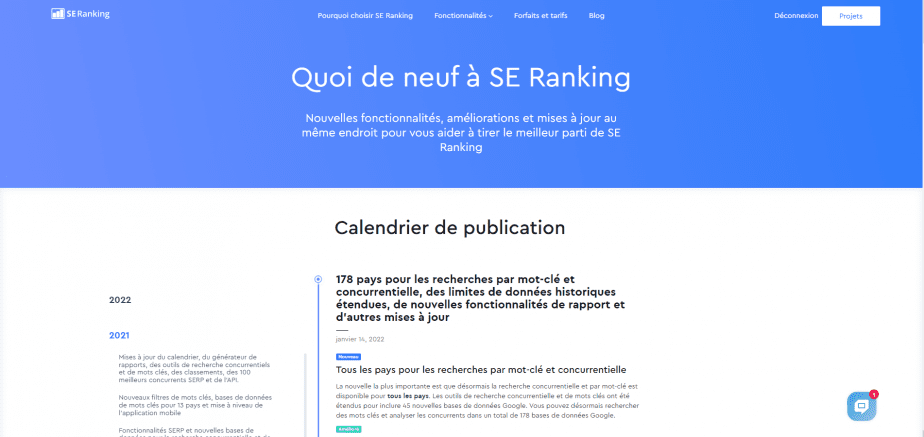
Avec autant de développements, de mises à jour et d’extensions constants – en passant, nous travaillons sur des modules sur le référencement local, le contenu et la mise à jour de notre vérificateur de référencement sur la page – il peut être difficile pour nos utilisateurs occupés de garder une trace de tout ce que nous faisons. pour améliorer SE Ranking.
Ainsi, pour leur permettre de se renseigner plus facilement sur nos dernières mises à jour, nous publions des articles sur les mises à jour de produits sur notre blog une fois tous les un ou deux mois, envoyons des notifications via la plate-forme et nous avons une page Quoi de neuf que vous pouvez consulter pour consulter en savoir plus sur les capacités de SE Ranking.
Et voilà ! 20 façons concrètes de tirer parti de SE Ranking que vous ne connaissiez peut-être pas. Malgré le fait que cet article soit assez long, j’ai essayé de le garder court. Si vous souhaitez obtenir plus d’informations sur notre plateforme de référencement, n’oubliez pas de consulter notre centre d’aide, notre chaîne YouTube ou contactez-nous via le chat en direct.
Si vous n’utilisez pas encore SE Ranking, c’est le moment idéal pour profiter de notre vente Black Friday et obtenir une remise importante sur les plans tarifaires annuels. Et si vous craignez de perdre toutes les données que vous avez dans votre outil de référencement actuel, nous pouvons facilement transférer toutes vos données vers SE Ranking !
Voulez-vous partager d’autres idées sur la façon de tirer le meilleur parti de SE Ranking ? Faites-le-moi savoir dans les commentaires, et j’élargirai cette liste au fil du temps !